PS手镯制作教程(图文)
人气:0利用Photoshop可以制作出任何可以想象到的东西,通过软件的图像阴影和立体效果,可以轻松的制作一款手镯产品,下面就介绍下如何实现
工具/材料
Adobe Photoshop CC 2017
- 01
新建一个空白画布,900*900,其他参数如下图
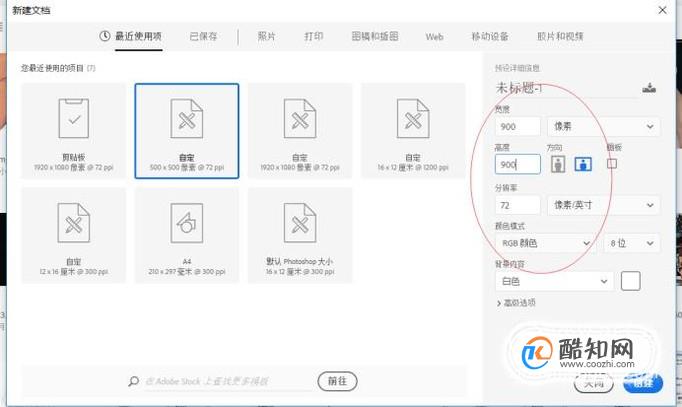
- 02
选择渐变工具,设置起始颜色和结束颜色,如下图
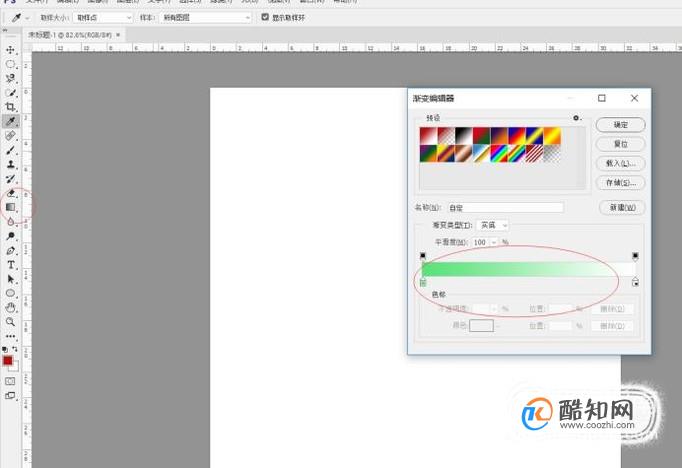
- 03
在画布上从左上到右下拉一条线,效果如下图
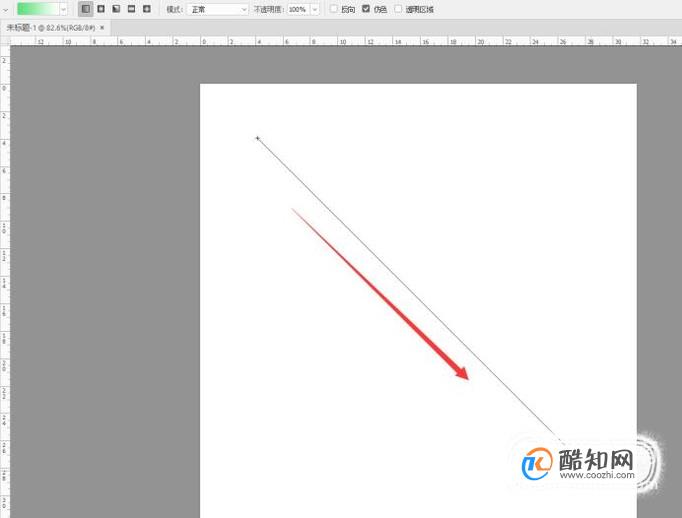
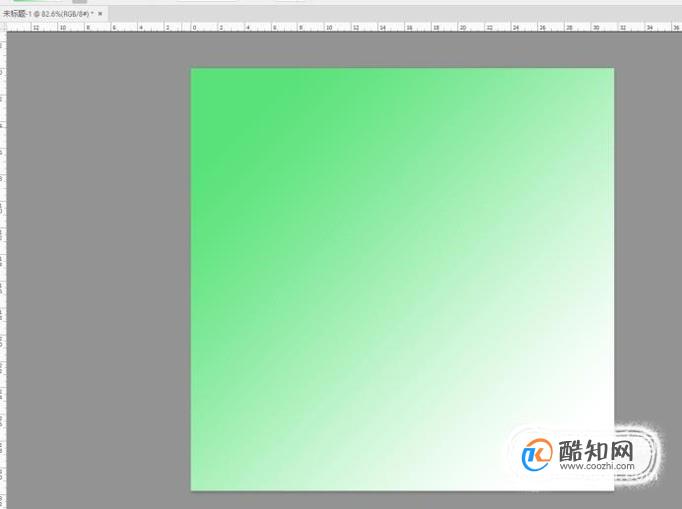
- 04
选择椭圆工具,按住alt和shift键不放,可以画出正圆形,如图所示

- 05
复制新图层,快捷键 CTRL J,隐藏背景图层,如下图

- 06
按住CTRL键,鼠标点击图层1的缩略图,如下图所示位置,出现选区

- 07
选中背景图层,选择工具栏 选择>变换选区,快捷键CTRL T,同样,按住alt和shift键不放,等比例缩小选区,效果如下图
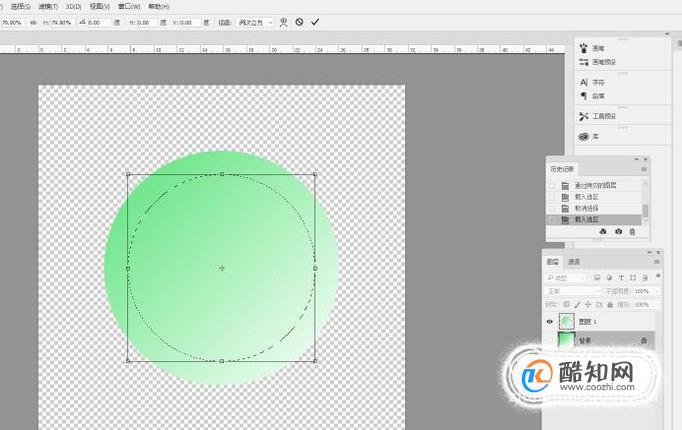
- 08
点击回车确定选区,切换到图层1,敲击delete键,删除中间选区,效果如下图,CTRL D取消选区,一个镯子的外形就做好了
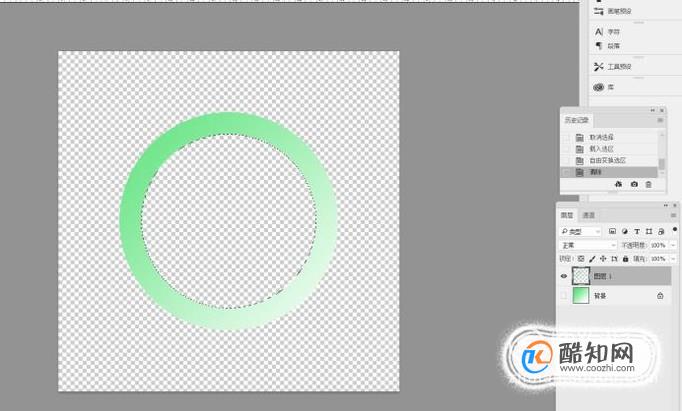
- 09
双击图层1的空白处,调出图层样式面板,如下图

- 10
选中斜面和浮雕,参数配置请参考下图,效果如下
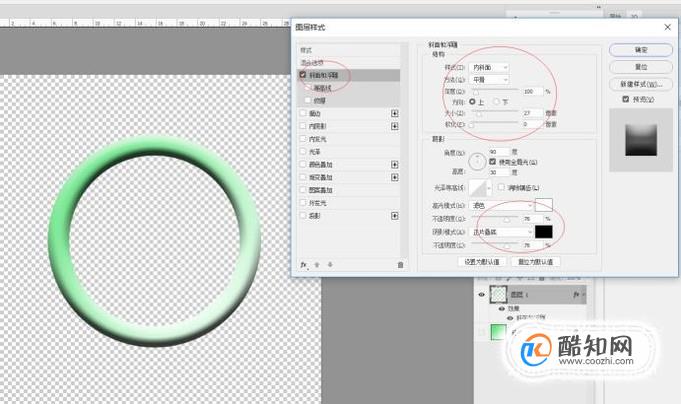
- 11
选中内阴影,为手镯增加阴影效果,参数,效果如下

- 12
选中投影,增加光线感,参数,效果如下

- 13
为了更好的展示手镯的效果,新建空白图层,填充红色,并移动到图层1的下方,效果如下


- 14
最后,美化一下,打开 图像调整色相饱和度,参数以及最终效果如下图
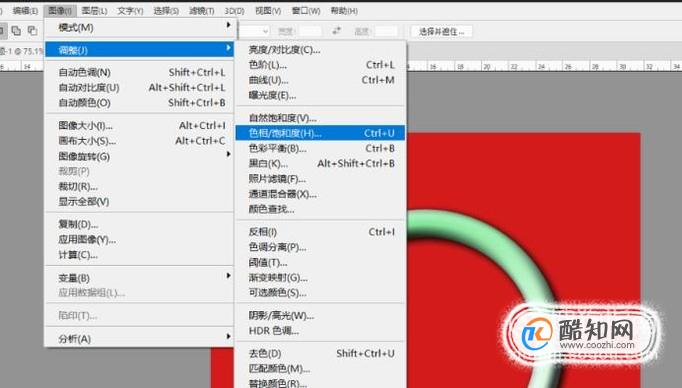
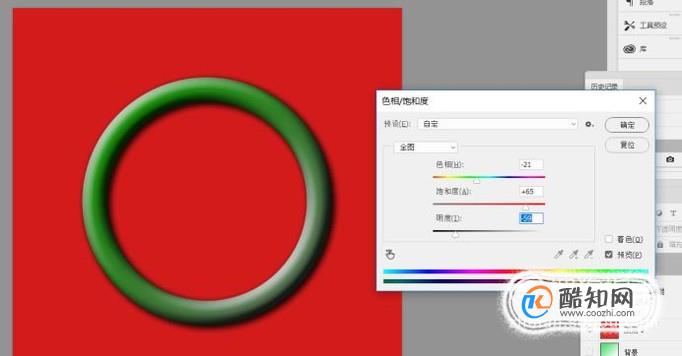
加载全部内容
 爱之家商城
爱之家商城 氢松练
氢松练 Face甜美相机
Face甜美相机 花汇通
花汇通 走路宝正式版
走路宝正式版 天天运动有宝
天天运动有宝 深圳plus
深圳plus 热门免费小说
热门免费小说